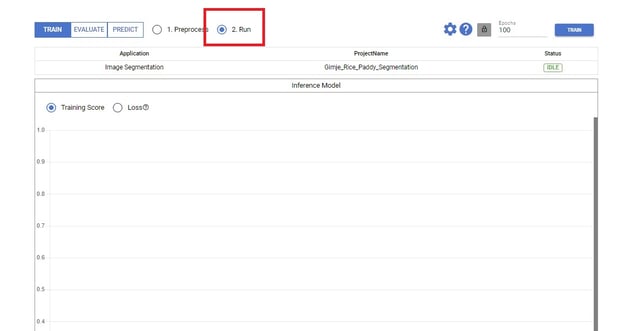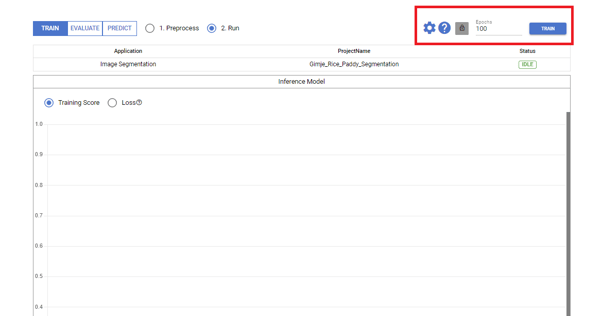Deep Block에서 기계 학습 모델을 훈련하기 위해 COCOJSON을 업로드하는 방법
DeepBlock.net 을 통해 코딩 없이 나만의 이미지 분석 AI 소프트웨어 구축하기.
이 글에서는 외부 COCOJSON 학습 데이터 정보 파일을 Deep Block에 업로드하여 기계 학습 모델을 효과적으로 훈련하는 것을 알아보겠습니다.
Step #1 - Create a project
- 상단 메뉴에서 CONSOLE에 액세스합니다.
- "CREATE"를 클릭하면 새 프로젝트 팝업 창이 표시됩니다.
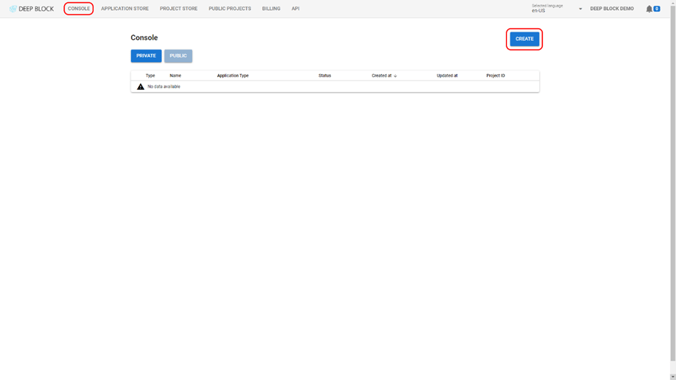
Step #2 - Select an application
- 이 첫 번째 프로젝트에서는 Image Segmentation이라는 컴퓨터 비전 모델을 선택합니다.
- "COMPUTER VISION"을 클릭하세요.
- COCOJSON 형식을 지원하는 "IMAGE SEGMENTATION" 또는 "Object Detection" 을 클릭하세요.
- 프로젝트 이름을 입력합니다.
- "CREATE"을 클릭하세요.
- Console에 생성한 새로운 빈 프로젝트가 표시됩니다.
- 프로젝트를 클릭하여 생성한 빈 프로젝트를 엽니다.
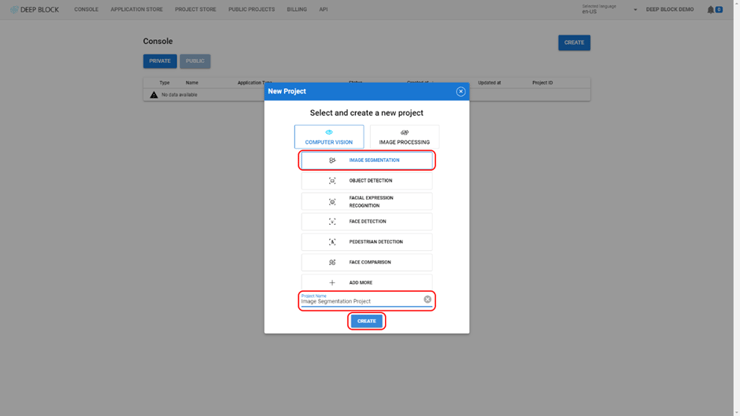
COCOJSON
- COCOJSON은 파일명,
파일 이름에 매핑된 이미지 ID,
각 이미지 ID에 존재하는 annotation.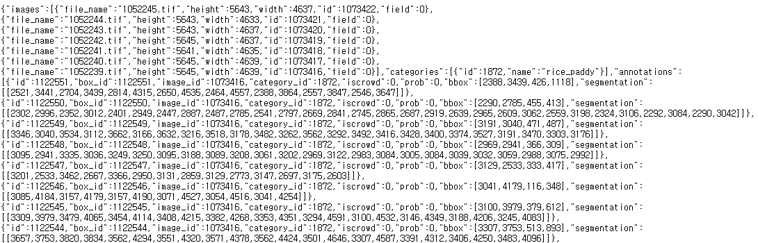
Image ID
- 각 이미지 ID는 Deep Block에 업로드된 "이미지 파일명"과 매핑됩니다.
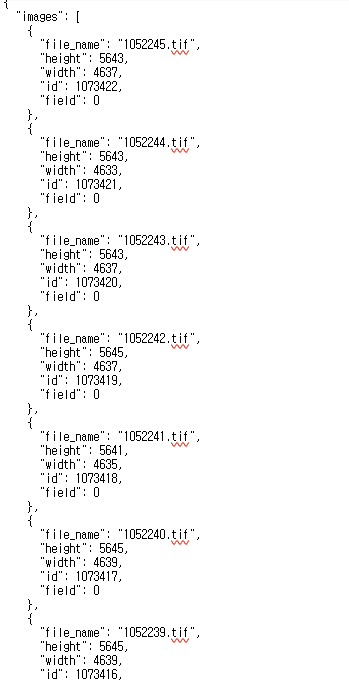
Example COCOJSON file
Data and Project
Annotation
- COCOJSON의 annotation은 각 이미지 ID에 해당하는 배열로 구성됩니다. Deep Block의 이미지 분할 애플리케이션에는 분할 다각형의 꼭지점에 대한 정보가 필요하며, 각 꼭지점의 픽셀 좌표는 선형으로 저장됩니다.
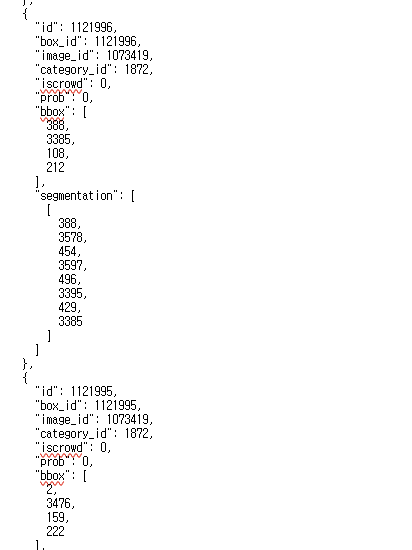
Step #3 - Uploading COCOJSON
- 먼저 라벨링 데이터를 표시할 이미지를 Deep Block에 업로드한 후 'Upload JSON file' 버튼을 클릭하세요.
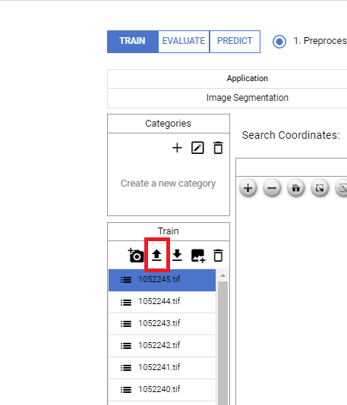
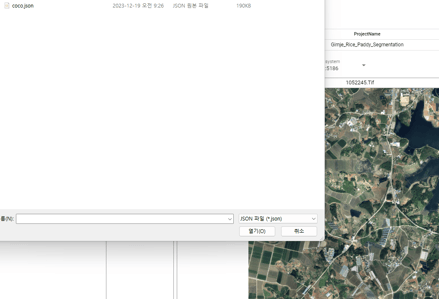
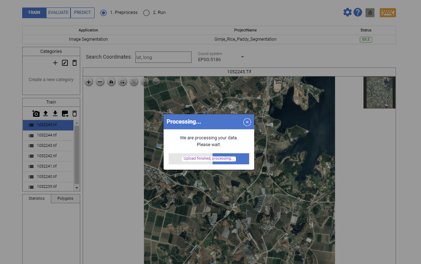
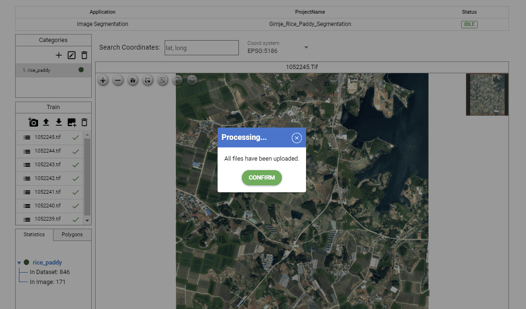
Step #4 - Changing the category color
- 각 클래스의 색상을 확인하기 어려운 경우, 해당 클래스 옆에 있는 색상 선택기에서 각 클래스의 색상을 변경할 수 있습니다.
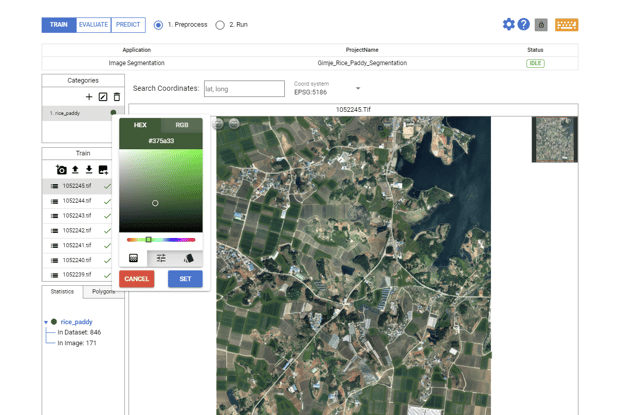
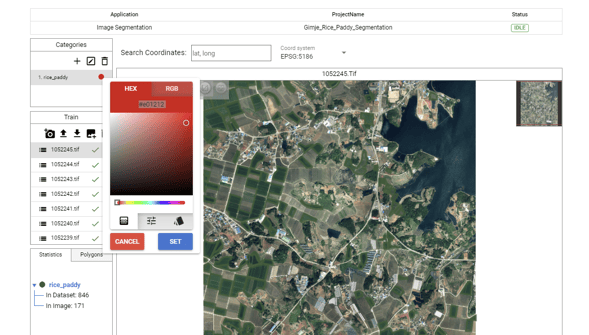
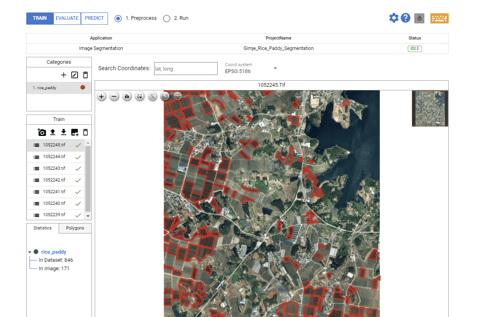
Step #5 - Tile LARGE IMAGES!!!
- Deep Block의 가장 큰 장점은 고해상도 이미지 분석에 있습니다. 사용자들은 엄청난 속도로 거대한 GEOTIFF 이미지, 현미경 사진을 분석할 수 있는 기계 학습 소프트웨어를 사용하고 있습니다. Deep Block에 고해상도 이미지를 업로드하는 경우 이미지를 최대한 많은 조각으로 나누어 학습시키세요.
타일링 설정을 최적화하려면 당사에 문의하십시오. - "TRAIN" 모드에서 Configuration 버튼을 클릭하고 이미지 분할 설정을 변경하세요.
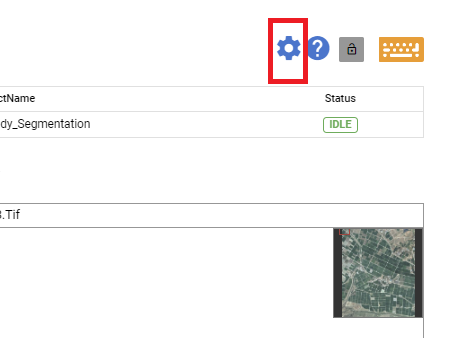
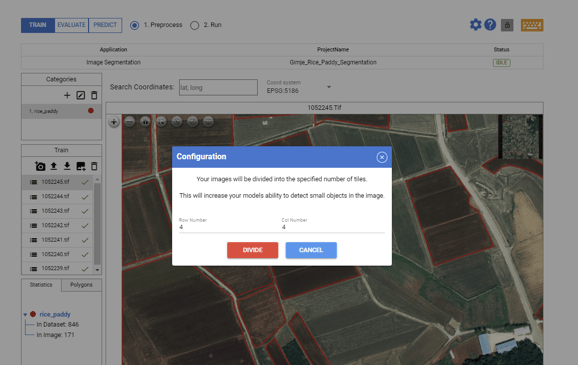
Step #6 - Training your Machine Vision
- 이제 끝났습니다. 이제 더 이상 코딩할 필요가 없습니다.
Run 옵션을 누르고 Epoch를 20~30으로 설정한 후 "TRAIN" 버튼을 클릭하여 모델을 훈련하세요!